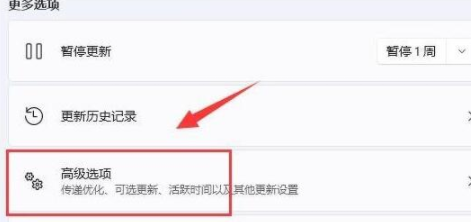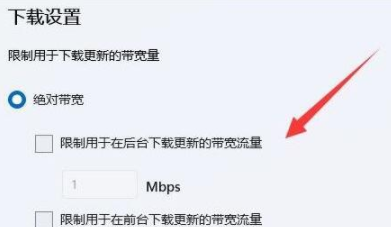| win11网速限制设置在哪里设置 win11网速限制设置方法介绍 | 您所在的位置:网站首页 › win10怎么限制热点网速 › win11网速限制设置在哪里设置 win11网速限制设置方法介绍 |
win11网速限制设置在哪里设置 win11网速限制设置方法介绍
|
有些新人用户不知道win11电脑的网速限制设置在哪里设置,用户先打开win11电脑的设置选项,然后点击Windows更新找到高级选项,接着点击传递优化功能,勾选限制用于在后台下载更新的带宽流量选项保存,即可开始设置网络的速度哦,以下就是win11网速限制设置方法介绍。
win11网速限制设置方法介绍 1、点击任务栏中的开始菜单功能,然后找到设置功能点击打开 2、在打开的设置页面中,在左侧找到Windows更新选项点击进入
3、在打开的页面中,找到更多选项中的高级选项功能进行点击进入 4、在其他选项页面中,找到传递优化功能进行点击
5、勾选【限制用于在后台下载更新的带宽流量】功能,在输入一个Mbps值,最好是小一点 6、在将限制后台下载更新的带宽流量百分比进行调小即可 |
【本文地址】
公司简介
联系我们